Firefox: Hur man identifierar en specifik färg på en webbsida

Se hur du kan identifiera en specifik färg med ett integrerat verktyg i Firefox utan att använda tredjepartsprogram.
Det rekommenderas i allmänhet inte att du sparar dina lösenord i din webbläsare av säkerhetsskäl. Men om det är något du har gått vidare och gjort ändå, är det en bra idé att veta hur du hanterar dem. På så sätt kommer du att ha allt konfigurerat precis som du vill ha det.
Att hantera lösenord är en enkel uppgift, men eftersom inte alla webbläsare är gjorda på samma sätt och kan ha de alternativ inom olika områden. Följande guide kommer att visa dig hur du hanterar dina lösenord på de flesta populära webbläsarna där ute. Glöm inte att bokmärka den här artikeln för framtida referens.
Eftersom Chrome är den mest populära webbläsaren där ute, är det bara rättvist att den ligger överst på listan. För att hantera dina Chrome-lösenord klicka på de tre vertikala prickarna uppe till höger i Chrome och välj inställningar.
Scrolla hela vägen ner och välj Avancerat och sakta ner tills du kommer till avsnittet Lösenord och formulär. Det andra alternativet är Hantera lösenord.
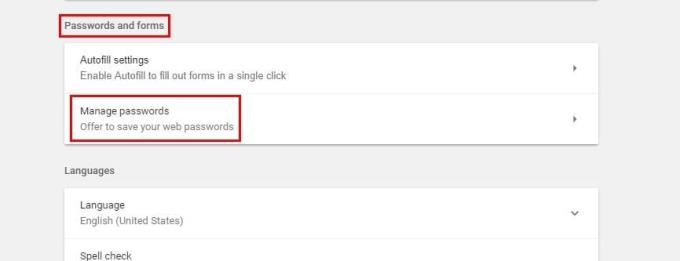
Du bör se dina sparade lösenord på nästa sida, men du ser bara prickar av säkerhetsskäl. Om du behöver se dina lösenord klickar du bara på knappen Visa. För att ta bort ett lösenord, klicka på X bredvid knappen Visa. Det är så enkelt.
Det är också möjligt att hantera ditt lösenord i den senaste versionen av Firefox också. Klicka på de tre horisontella linjerna och välj alternativ. Välj Sekretess och säkerhet och alternativet att hantera dina lösenord bör vara det allra första alternativet.
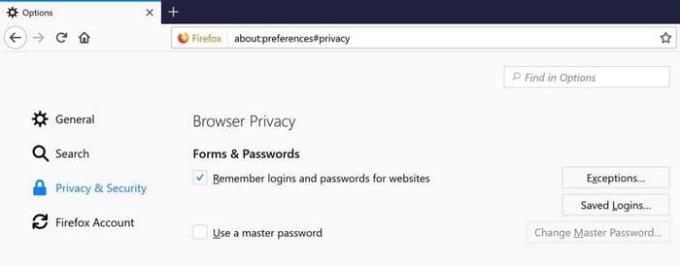
Under undantagsknappen kan du se alla lösenord som Firefox har sparat. Om du behöver leta efter ett visst lösenord i det hav av lösenord du har kan du alltid använda sökfältet.
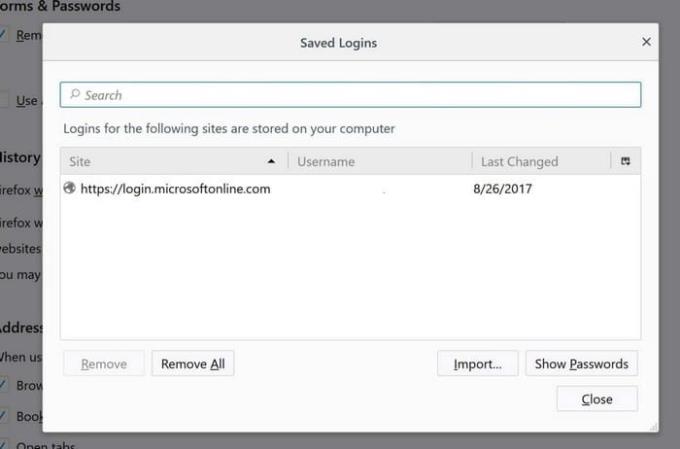
Längst ner har du alternativen att antingen ta bort alla dina lösenord, importera några eller visa lösenord. Firefox visar dig inte automatiskt dina lösenord, men den har ett alternativ om du vill se dem.
Att hantera dina lösenord är lika enkelt på Microsoft Edge. Klicka bara på de tre vertikala prickarna och klicka på Alternativ. Rulla ner tills du ser Avancerade alternativ och efter att du har valt det bör du se Hantera lösenord.
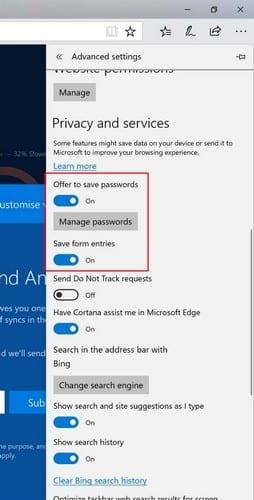
Du måste aktivera det om det inte redan är det och klicka sedan på Hantera lösenord. Du bör se en lista över alla lösenord som Edge har sparat. För att radera ett lösenord, klicka bara på x:et men om du vill ändra det klicka på det. Du kan nu ändra lösenordet eller göra andra ändringar.
Om det inte vore för tjänster som hjälper dig att komma ihåg ditt lösenord, skulle det definitivt vara en enda röra att försöka komma ihåg dem. Om du föredrar att spara dina lösenord i din favoritwebbläsare vet du nu hur du hanterar dem. Vad tycker du om att spara lösenord i vilken webbläsare som helst? Lämna en kommentar och dela dina tankar.
Se hur du kan identifiera en specifik färg med ett integrerat verktyg i Firefox utan att använda tredjepartsprogram.
Se hur enkelt det är att lägga till ett ord eller ett annat språk i Firefox stavningskontroll. Se också hur du kan stänga av stavningskontroll för webbläsaren.
Lär dig hur du inaktiverar irriterande automatiska videor i Google Chrome och Mozilla Firefox med den här guiden.
När du raderar Android-nedladdningshistorik hjälper du till att frigöra lagringsutrymme bland annat. Här är stegen att följa.
När du öppnar en startsida i någon webbläsare vill du se vad du gillar. När du börjar använda en annan webbläsare vill du ställa in den som du vill. Ställ in en anpassad startsida i Firefox för Android med dessa detaljerade steg och upptäck hur snabbt och enkelt det kan göras.
Ta bort sparad information från Firefox Autofyll genom att följa dessa snabba och enkla steg för Windows och Android-enheter.
Rensa URL-historiken från adressfältet i Firefox och håll dina sessioner privata genom att följa dessa snabba och enkla steg.
Lär dig hur du enkelt ser dina sparade lösenord i Chrome, Opera, Edge och Firefox. Vi ger dig en steg-för-steg-guide för att hantera dina lösenord effektivt.
Hur man aktiverar eller inaktiverar JavaScript-funktionen i alla versioner av webbläsaren Mozilla Firefox.
Förhindra att irriterande meddelanden visas i webbläsarna Edge, Chrome, Opera och Firefox.
Justera din Mozilla Firefox-webbläsare med dessa 8 tweaks.
Hur man rensar hela webbhistoriken i Mozilla Firefox webbläsare.
Få det extra lagret av säkerhet när du surfar på Firefox. Aktivera HTTPS-surfning och håll dina data krypterade.
Din webbläsare är en av dina mest använda applikationer, så det är viktigt att välja den som fungerar bäst för dig. I den här artikeln, gå väl igenom några av
På skrivbordet är din hemsida i allmänhet den första sidan som din webbläsare laddar när den öppnas. De flesta mobila webbläsare behåller dock alla dina flikar Ställ in din egen standardhemsida i Firefox för Android med dessa detaljerade steg.
Vi visar dig tre sätt att aktivera eller inaktivera automatiska uppdateringar i Mozilla Firefox.
Hur man snabbt ökar eller minskar teckensnittet i alla webbläsare som körs i Microsoft Windows, Linux eller MacOS.
Stödet för Flash-filer är på väg ut. Flash har ofta setts som den grundläggande byggstenen för annonser, korta videor eller ljud och spel. Även en
Oavsett om du rensar eller aktiverar cookies i Chrome, Opera eller Firefox, hjälper den här guiden dig att göra båda.
Lös problem med att din webbläsare inte ansluter till vissa webbplatser.
Om du är osäker på om du ska köpa AirPods för din Samsung-telefon, kan denna guide verkligen hjälpa. Den mest uppenbara frågan är om de två är
Att hålla dina 3D-skrivare i gott skick är mycket viktigt för att få de bästa resultaten. Här är några viktiga tips att tänka på.
Hur man aktiverar scanning på Canon Pixma MG5220 när du har slut på bläck.
Du förbereder dig för en kväll av spelande, och det kommer att bli en stor sådan – du har precis köpt "Star Wars Outlaws" på GeForce Now streamingtjänsten. Upptäck den enda kända lösningen som visar dig hur man fixar GeForce Now felkod 0xC272008F så att du kan börja spela Ubisoft-spel igen.
Oavsett om du letar efter en NAS för ditt hem eller kontor, kolla in denna lista över de bästa NAS-lagringsenheterna.
Ta reda på några möjliga orsaker till varför din bärbara dator överhettas, tillsammans med tips och tricks för att undvika detta problem och hålla din enhet sval.
Att hålla din utrustning i gott skick är ett måste. Här är några användbara tips för att hålla din 3D-skrivare i toppskick.
Läs denna artikel för att lära dig den enkla steg-för-steg-processen för att ansluta en laptop till en projektor eller en TV på Windows 11 och Windows 10-operativsystem.
Har du problem med att ta reda på vilken IP-adress din skrivare använder? Vi visar dig hur du hittar den.
Om dina Powerbeats Pro inte laddar, använd en annan strömkälla och rengör dina hörsnäckor. Lämna fodralet öppet medan du laddar dina hörsnäckor.
























